Asus C624BQ teszt
Az Asus monitorok közismertek, és több felhasználási területen a legjobbak közé tartoznak. Különösen igaz ez a gaming monitorokra, és más speciális területekre szánt készülékekre. Ezúttal azonban egy „mezei” vagy „mindenes”, általános feladatokra szánt modell, a C624BQ került a kezünk közé, és kíváncsiak voltunk, hogy ebben a kategóriában hogyan teljesít a nagynevű gyártó.

Főbb gyári adatok
• Panel típusa: PLS (Samsung LTM240CL04), 8-bites
• Natív felbontás: WUXGA (1920 x 1200 pixel)
• Átlóméret: 24,1”
• Háttérvilágítás: WLED
• Bevonat: matt anti-glare
• Max. fényerő: kb. 250 cd/m2
• Kontrasztarány: kb. 1000:1
• Színtér-lefedettség: 100% sRGB
• Válaszidő: 15 ms (átlagos), 5 ms (minimális)
• Betekintési szög: 178/178 fok
• Beépített hangszóró: 2 x 2 W
• Méretek: 561 x 381 x 211 mm
• Tömeg (állvánnyal együtt): 6,2 kg
• VESA-kompatibilitás: 100 x 100 mm-es szerelvény
Az első benyomások
A design letisztult és elegáns, de nem hivalkodó. Meglehetősen széles kerete van, azaz a gyártó nem akart egy „keret nélküli” monitort tervezni. Ez persze a legcsekélyebb mértékben sem befolyásolja a használhatóságot. Ergonómiai szempontból a C624BQ teljesen rendben van, a képernyő magassága, döntése állítható, oldalirányban és potrait állásba elforgatható:
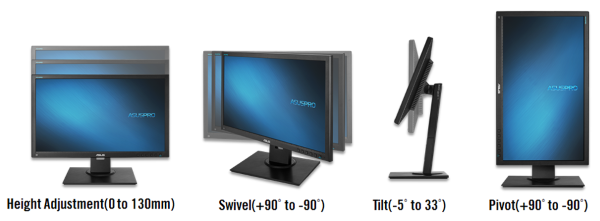
A 33 fokos hátra döntés kivételesnek mondható, a legtöbb monitor max. 25 fokig dönthető. Az sem, hogy egy nem deklaráltan designer vagy DTP célra szánt készülék függőlegesbe fordítható.
A kezelőgombok elhelyezkedése hagyományosnak mondható: a káva jobb alsó szélén helyezkedik el az enyhe megnyomásra működő öt nyomógomb (a hatodik, bekapcsoló gomb mellett). Bármelyik gomb egyszeri megnyomásakor feljön az öt gomb aktuális funkcióját megmutató ablak. Jobbról balra: belépés a menübe, kilépés, az ún. QuickFit és két gyorsgomb, amelyekhez alapállapotban a kékfény-szabályozás, illetve a fényerő van hozzárendelve.

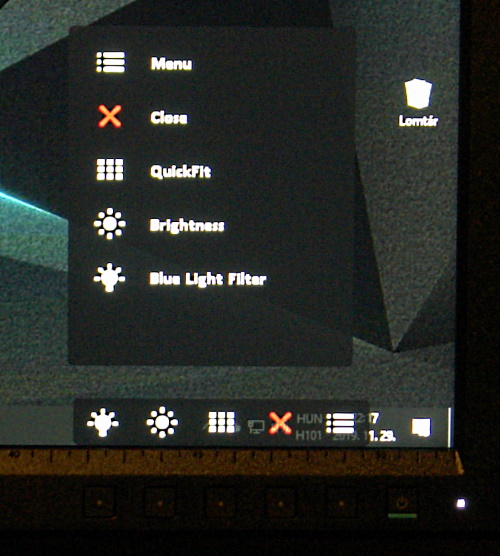
A menüvel később foglalkozunk kicsit részletesebben, most csak a QuickFit szerepére térjünk ki pár mondat erejéig. Az Asus weboldala szerint „Az ASUS QuickFit valós méretükkel jeleníti meg a fényképeket és segítségként rácsmintát helyez rájuk, így a valós méretüknek megfelelően tekintheti meg és szerkesztheti az alkotásokat és fényképeket.”
A QuickFit képességek modelltől függően változhatnak, és a C624BQ-nál az ötféle fotóformátum mellett háromféle papírformátum (A4, B5 és Letter) és igazítórács, illetve igazító vonalak is kiválaszthatók a gomb megnyomása után, egy újabb ablakból. Az idézet annyiban félrevezető, hogy nem a képek jelennek meg valós méretben, hanem az adott formátumok valós méretű keretei (függőleges és vízszintes elrendezésben is), amelyekhez utána egy képszerkesztő programban vághatjuk, kicsinyíthetjük, illeszthetjük (szerkeszthetjük) a képeket, ill. dokumentumokat. A végén pedig megnézhetjük, hogy hogyan fog kinézni a képünk valós méretben. Az igazító rács a kép komponálását segíti.
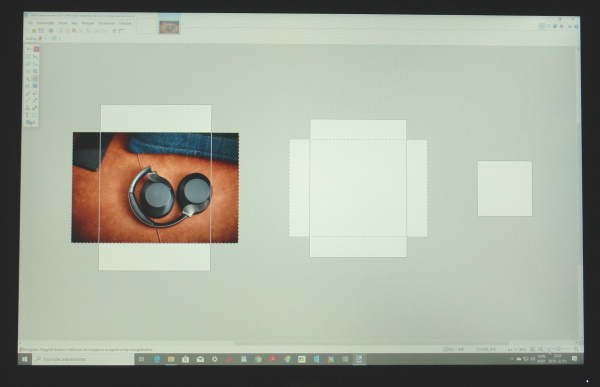
Példa: egy 3:2 formátumú fotó beigazítása a 15 x 10 cm-es valós méretű keretbe az egyik képszerkesztő programban. Itt a 3:2, 5:3 és 2:2 formátumok valós méretű keretei láthatók, de megjeleníthető az 5:4 és a 7:5 formátum is, továbbá az említett papírméretek és igazító rács, ill. vonalak is
Mindkét gyorsgombhoz hétféle funkció, üzemmód és beállítás egyikét rendelhetjük hozzá. Amíg át nem állítjuk a menüből (Shortcut almenü), az egyik alapbeállítás a Blue Light Filter (kékfény-szűrő), a másik a Brightness (fényerő).
Csatlakoztatás és menürendszer
A képjel csatlakoztatásához két digitális bemenet (DisplayPort 1.2, DVI-D) és egy analóg bemenet (VGA) van a monitoron. Egy DVI-D/HDMI átalakítóval azonban HDMI forrást is csatlakoztathatunk a monitorhoz (annak tudatában, hogy a DVI csak RGB jelet tud fogadni, komponens jelet nem). Emellett van analóg audiobemenet, és analóg fejhallgató kimenet is, plusz egy USB hub, upstream USB(B) és 2 downstream USB(A) porttal – ez utóbbiak oldalról érhető el.

Az OSD menürendszer a jobb szélső nyomógombbal varázsolható a képernyőre (a fenti gombfunkciók megjelenítése alapján), és ezzel egyidőben a többi gomb is funkciót vált. Nyolc almenü kínálja fel a különféle alfunkciókat és opciókat.
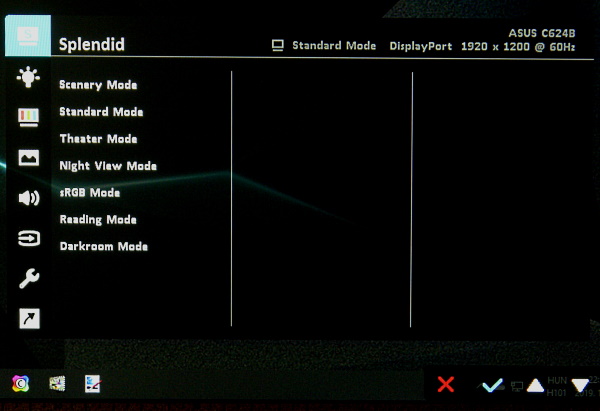
A főmenübe belépéskor a Splended almenü van alapból kijelölve, ahol hétféle képi módból választhatunk (a default beállítás a Standard). Ezek nagyobb része nem valódi gyári preset, mert van ugyan resetelhető alapbeállításuk, de a további almenükben gyakorlatilag minden paramétert változtathatunk tetszésünk szerint. Kivételt képez az sRGB, amelyet kiválasztva gyakorlatilag semmi fontosat változtathatunk, beleértve a fényerőt. Sajátos módon a Blue Light Filter (második almenü) opciói nincsenek tiltva, ami nem egészen logikus, mert az sRGB egy kőbe vésett színszabvány. Korlátozottak a beállítási lehetőségek a Standard és a Reading módban is.
A harmadik almenü (Color) a kalibráció szempontjából fontos, itt vannak a fényerő, a kontraszt és a színhőmérséklet beállító funkciók:
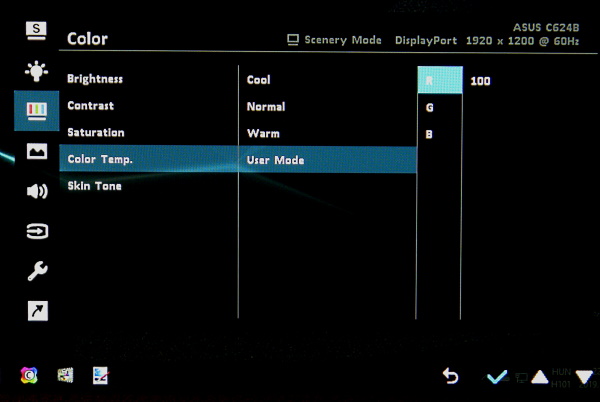
A Color almenüben ezek a jellemzők állíthatók be. Mint látható, a színhőmérséklet pontban itt elérhető a User Mode, ahol a színegyensúlyt (a szürkeskála semlegességét) fogjuk tudni beállítani
Ebben az almenüben a Skin Tone, azaz a bőrszín módosításának lehetősége is szerepel, háromféle opcióval (vöröses, természetes, sárgás), de a Skin Tone nem mindegyik képi módban elérhető. A Scenery (fotó) és Theater (mozi) módokban értelemszerűen nincs letiltva.
Az Image almenüben több funkció csak az analóg bemenethez van hozzárendelve, amit ma már nem sokan használnak. Az egyéb fontosabb funkciók: Trace Free (válaszidő beállítása öt fokozatban), VividPixel (kontúrélesség javítása) és ASCR (dinamikus kontraszt).
A System Setup almenüben a fontosabb funkciók: az ECO (gazdaságos) mód, amely a képi üzemmódokkal kombinálva használható, hol nagyobb, hol kisebb korlátozásokkal. A színhőmérséklet beállítása azonban mindig megmarad, a semleges szürkék beállítása érdekében. Az USB Charging (USB töltés) bekapcsolt vagy készenléti állapotban lehetséges 5V/500 mA-rel. Az Information pont kijelzi az aktív bemenetet, az aktuális felbontást, a frekvenciaértékeket és a modellszámot. A 21 választható nyelv között a magyar is szerepel. A System Setup-ban lehet elvégezni a teljes resetet is (All Reset) az almenü második oldalán.
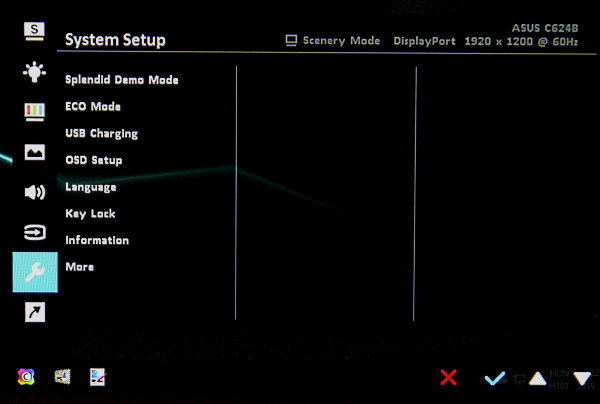
A System Setup (Rendszer-beállítások) almenü. A kép a kétoldalas menü első oldalát mutatja
A panelről
A Samsung PLS panelje a szokásos tulajdonságokat mutatja. Betekintési szöge az egyéb „IPS-szerű” panelekhez hasonlóan nagy, sőt talán a kontrasztvesztés és a színtorzulás egy kicsit még kisebb is, mint az átlagos IPS paneleké.
Az „IPS-glow” szintén fennáll, de tárgyilagosan nézve én ezt szintén kisebbnek látom, mint az eddig látott IPS panelek esetében. A bleeding (fényszivárgás, leakage) mértéke minden panelnél egyedileg változó lehet, ennél a konkrét készüléknél az alábbi kép mutatja, amit a fényképezőgép teljes sötétségben látott, aktív fekete jellel meghajtva a monitort (szemmel is ugyanez érzékelhető):
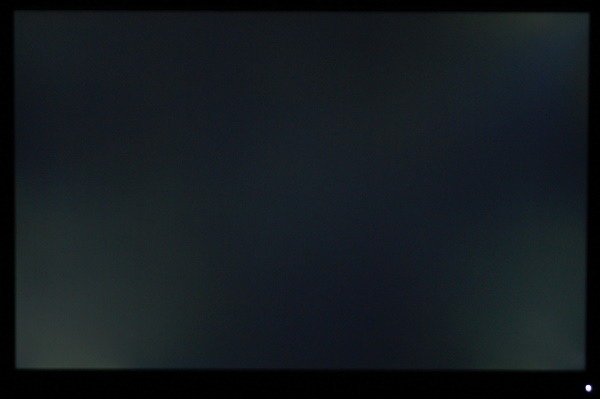
Ez a fajta fényszivárgás a WLED háttérvilágításnál nem meglepő, a mértéke nem haladja meg az átlagost.
Megmértük még a C624BQ „display lag” késleltetését (a monitor „input lag”-je), a Leo Bodnar féle műszer fekete-fehér átmenetével, Standard állásban (külön Game üzemmód nincs a presetek között). A Trace Free (magyarán overdrive) default állásában (60), a képernyő tetején a késleltetés 2,7 ms, a közepén 10,6 ms, az alján 18,2 ms. Ez közelítőleg azt jelenti, hogy a reakcióidőre adható közelítő becslés (BtoW átmenetre) kb. 2,3-2,5 ms-ra tehető, az alul mérhető érték pedig az LCD képernyő „sample and hold” működéséből következik 60 Hz-en. Mindent összevetve, nem versenyszerű játékhoz ez a reszponzivitás teljesen megfelel, más kérdés, hogy a gyors FPS játékokhoz nagyobb frissítés jól jönne, valamelyik adaptív szinkron megoldással kiegészítve. Ez azonban a monitor árát minimum megkétszerezné.
A Trace Free minimális állásában 0,1 ms-mal nagyobb, 100-as állásában ugyanennyivel kisebb késleltetést mértünk. A GtoG átmeneteknél persze nagyobb az overdrive hatása, de maga a GtoG válaszidő is jóval nagyobb így a reakcióidő is nagyobb lesz, még maximális overdrive-val együtt is. Ekkor azonban legfeljebb néhány ms-os válaszidő várható (ami a teljes késleltetésnek csak kisebbik része).
Színpontosság, kalibráció
Előzetesen a default Standard üzemmódban elvégeztünk egy rövid műszeres analízist a gamut, a gamma és a színhőmérséklet meghatározásához. Még korábban megmértük a gyári sRGB beállítást, amely pontatlannak bizonyult, ráadásul a fényerő szabályozását is tiltja (a fénysűrűség 180 nit fölött van).
Tehát Standard módban (amely engedi a kezelőszervek állítgatását kalibráláskor – lásd később) a monitor színtartománya a következő képet mutatta az sRGB referenciához képest:
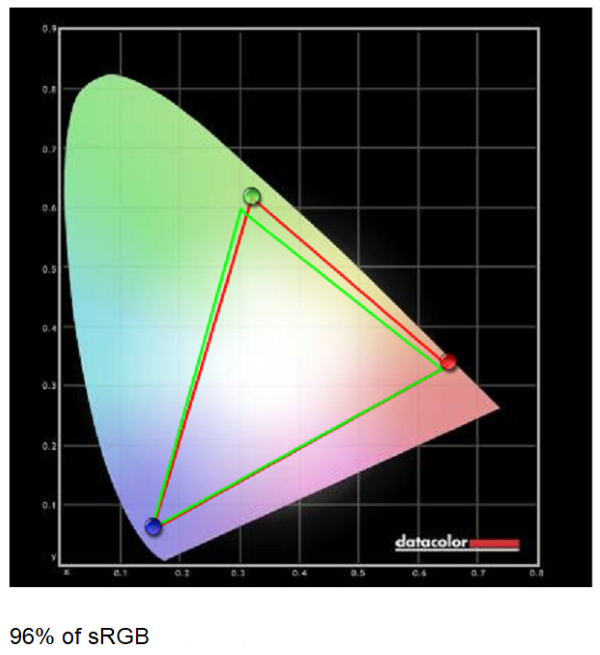
A C624BQ színtartománya (piros háromszög), amely területére nézve nagyobb az sRGB-nél, de a kék-zöld vonalon egy picit levág az sRGB-ből, ezért a lefedettség a mérés szerint 96%-os
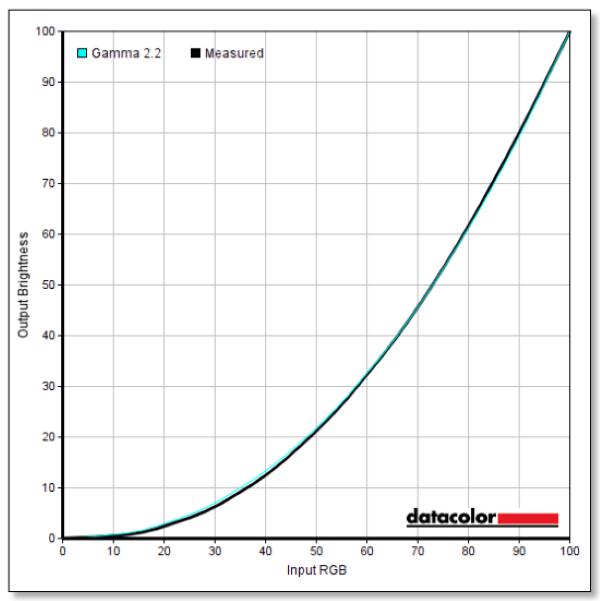
A mért gamma (fekete görbe) az alsó tartományban kicsit nagyobb (2,3 körüli) a 2,2-es referenciánál (zöld görbe), egyébként jó fedésben van vele
Az átlagos színhőmérséklet 8100 K körüli, azaz magasabb a kívánatosnál, de ehhez hozzájárul az alsó tartomány túl magas értéke.
Szokás szerint elvégeztünk egy kalibrálást/profilírozást (esetünkben az sRGB-t referenciának tekintve), amely várhatóan javítani tud a kalibrálás nélküli viszonyokon. A megcélzott fénysűrűség 120 nit (míg a monitor maximális fénysűrűsége 274 nit), a megcélzott gamma 2,2, a kívánatos színhőmérséklet 6504 K (D65). A basICColor Display 5 szoftverrel a következő eredményre jutottunk:
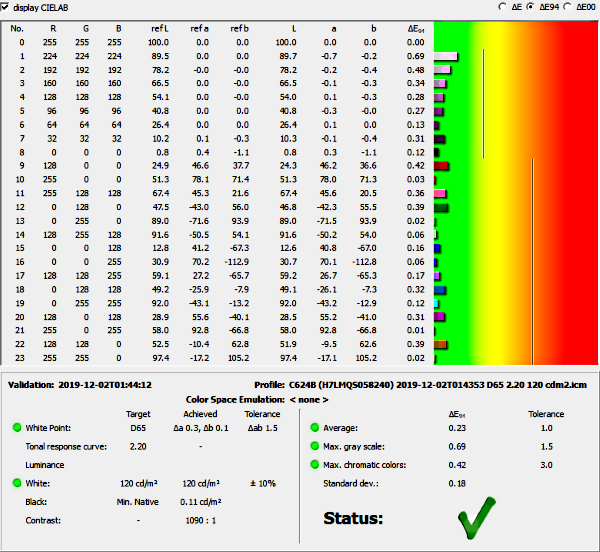
A profilírozás/kalibrálás messze az észlelési határ alatt hibákat produkált (lásd jobb oldalul, alul). A fehérpont eltérése is csekély (dE = 1,5), a 120 nitet pont sikerült eltalálni. A monitor kontrasztjára 1090:1 adódott
Összegzés
Az ergonómiát tekintve kifogástalan kivitel, mindenféle képernyő-állítási lehetőséggel. A matt képernyő közelebbi vizsgálata – ha a kontúrélességre gyakorolt hatását nézzük – azt mutatta, hogy az erős anti-glare mellett is sikerült elkerülni a kontúrélesség romlását.
A sokféle képi üzemmód közötti különbségeket elég nehéz átlátni, de az sRGB és a Reading presetektől eltekintve, mindegyik szabadon átállítható, így kalibrálható is. A kékfény-csökkentés is változtatható minden módban, ezért vigyázni kell, hogy a kalibrációnál a Level 0-ra legyen beállítva. Egyébként tartós munkánál vagy játéknál érdemes a szemkímélést használni, hacsak nem pont a színhű megjelenítés a fő követelmény (pl. fotó, videó).
A fénysűrűség inhomogenitása a képernyő felületén a kívánatosnál egy kicsit nagyobb, de ebben az árkategórában ez elfogadható, a színhőmérséklet inhomogenitása a tolerancián belül van.
A gyári sRGB beállítás pontosításra szorul, amit műszeres kalibrálással könnyű helyrehozni – de nem az sRGB módból kiindulva, mert az nem kalibrálható át. Mi a Standard (default) módból végeztük el a kalibrálást, ami kifogástalan eredményt hozott.
A késleltetés mérése azt mutatta, hogy alkalmi vagy közepes szintű játékra is nyugodt szívvel ajánlható a C624BQ.
Értékelés
Ami tetszett
- Stabil felépítés, jó ergonómia
- Jó minőségű PLS panel
- Matt, de nem durva anti-glare
- Csaknem pontos sRGB lefedettség
- Jó kontrasztarány, élénk színek
- 16:10-es formátum
- Jó ár/érték arány
Ami kevésbé tetszett
- HDMI bemenet hiánya (bár átalakítóval a DVI bemeneten keresztül létrehozható HDMI csatlakozás)
A monitor tesztelését a monitorinfo.hu munkatársai végezték.











